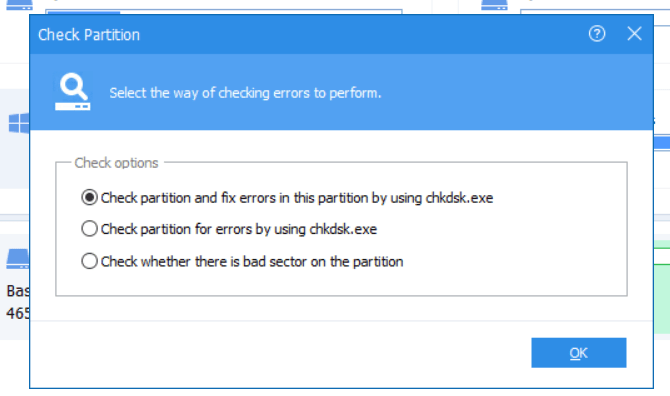SDカード、USBドライブ、または外付けハードドライブをフォーマットするのは良い方法です。しかし、途中で「Windowsはフォーマットを完了できませんでした」というエラーが発生した場合はどうなりますか?
このエラーメッセージを取得すると、パニックを引き起こす可能性があります。または、タスクをパスオーバーしたくなるかもしれません。
しかし、心配しないでください。問題を解決する方法を見つけるのは簡単です!
この投稿では、 '何をすべきかを学びます。このように、ドライブをフォーマットするたびにがっかりすることはありません。
コマンドプロンプトの使用
Windowsのコマンドプロンプトでこれを支援できます。結局のところ、コマンドプロンプトはハードドライブをフォーマットする最も基本的な方法です。
最初に、Windowsメニューからコマンドプロンプトを起動します。
<!-In_content_1 all:[300x250] / dfp:[640x360]->
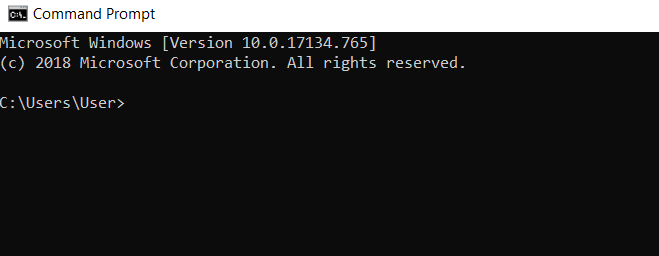
次のコマンドを入力し、 Enterキーを押します:formatC:/ fs:ntfs
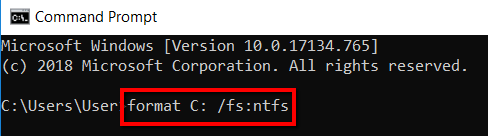
この場合、ドライブ「C」をファイルシステムとして「ntfs」でフォーマットすることを選択します。
これが特定のコマンドを入力した理由です。私の場合、このドライブは問題があるため、これを選択しました。必ずしもそうである必要はありません。
独自のdriveCがフォーマットを必要としない場合は、そのままにしておくこともできます。 driveCをフォーマットするドライブ文字に変更できます。
たとえば、フォーマットするドライブ文字はドライブ「J」です。また、ドライブに配置するファイルシステムは「FAT32」です。したがって、コマンドプロンプトウィンドウに入力する必要があるのは、format J:/ fs:FAT32です。
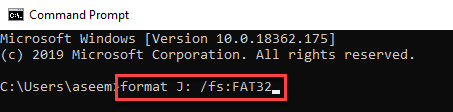
Disk Managementの使用
実行する比較的簡単な方法の1つこれは、Windowsのディスク管理ツールを使用することです。コンピューター上のさまざまなドライブの管理に役立つプログラムです。
開始するには、Windowsメニューからディスク管理を起動します。
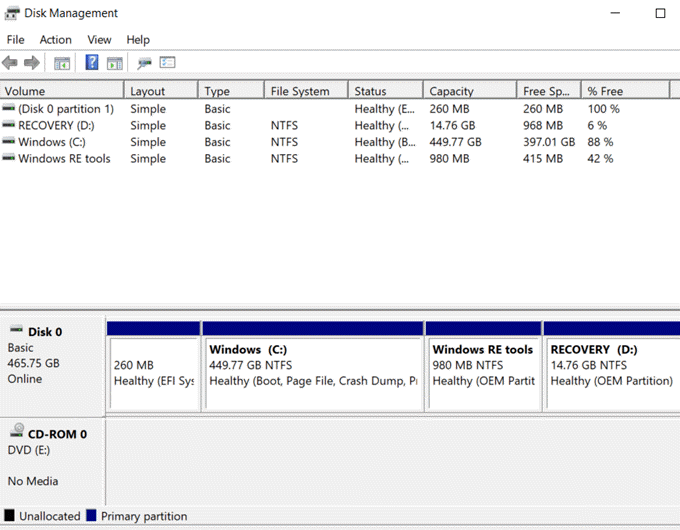
「Windowsはフォーマットを完了できませんでした」を受け取ったドライブを選択しますエラーメッセージ。次に、右クリックして[フォーマット]を選択します。
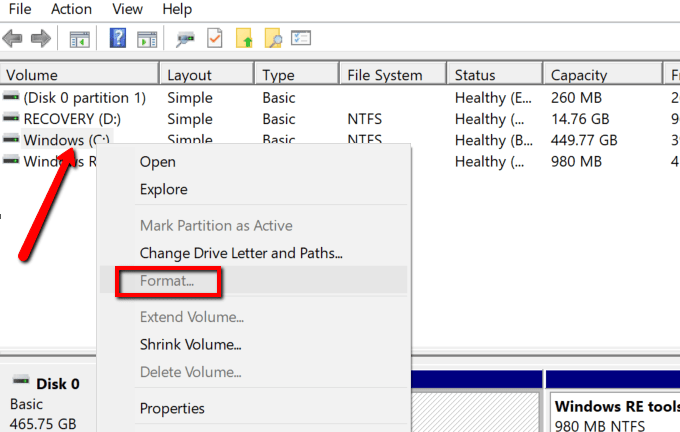
サードパーティツールの使用
このためにサードパーティツールのヘルプを求めることもできます。このアプローチを採用する利点は、その目的のために特別に設計されたツールを使用することです。
上記のWindowsツールがこのエラーの解決に失敗した場合、別の実用的な解決策は、これらのツールを君は。システムにダウンロードしてインストールするものが100%安全であることを確認してください。以下のものは私たちによってチェックされており、きれいです。
EaseUSPartition Master
WindowsおよびMacユーザー向けのディスク管理ソフトウェアです。その無料版はタスクをシームレスに処理できます。そして、あなたがそれがどのように機能するのが好きで、それを十分に得ることができない場合、あなたはプレミアムバージョンに変えることができます。
それで開始するには、先に進み、 EaseUS Pa r ティションマスター 。
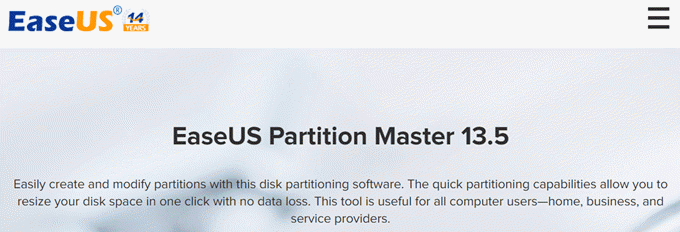
次に、ディスクを選択します。選択を右クリックして、フォーマットを選択します。
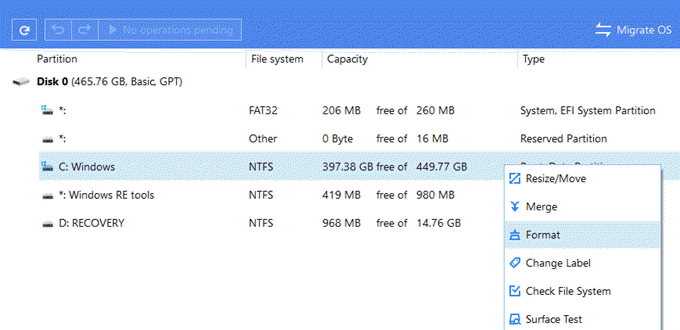
AOMEIPartition Assistant
これは、パーティションの管理に役立つもう1つの便利なツールです。 Windows 7、8.1、10など、さまざまなWindowsバージョンで動作します。
これにより、パーティションをコピー、移動、サイズ変更、およびマージできます。また、OSを移行し、データ損失なしでMBR / GPTディスクを変換することもできます。
開始するには、 AOMEI Partition Assistant をロードします。
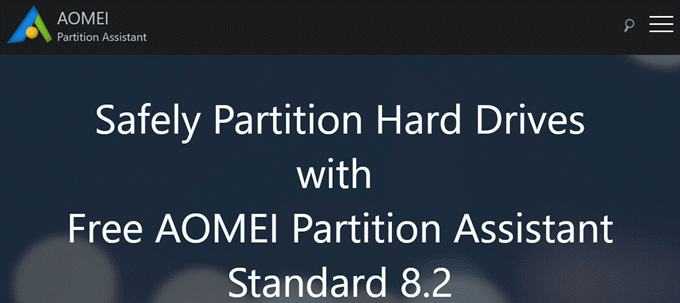
分割を選択し、右クリックしてドロップダウンメニューを表示します。
詳細設定>パーティションを確認を選択します。
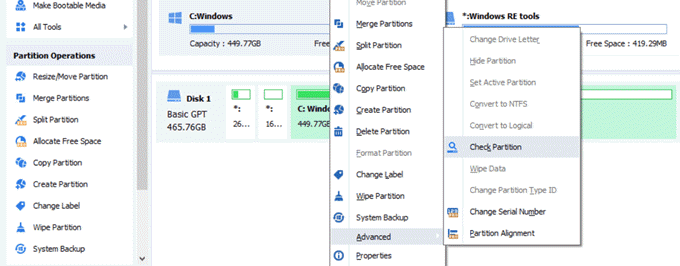
チェックオプションからチェックパーティションを選択し、chkdsk.exeを使用してこのパーティションのエラーを修正します。OKを押します。